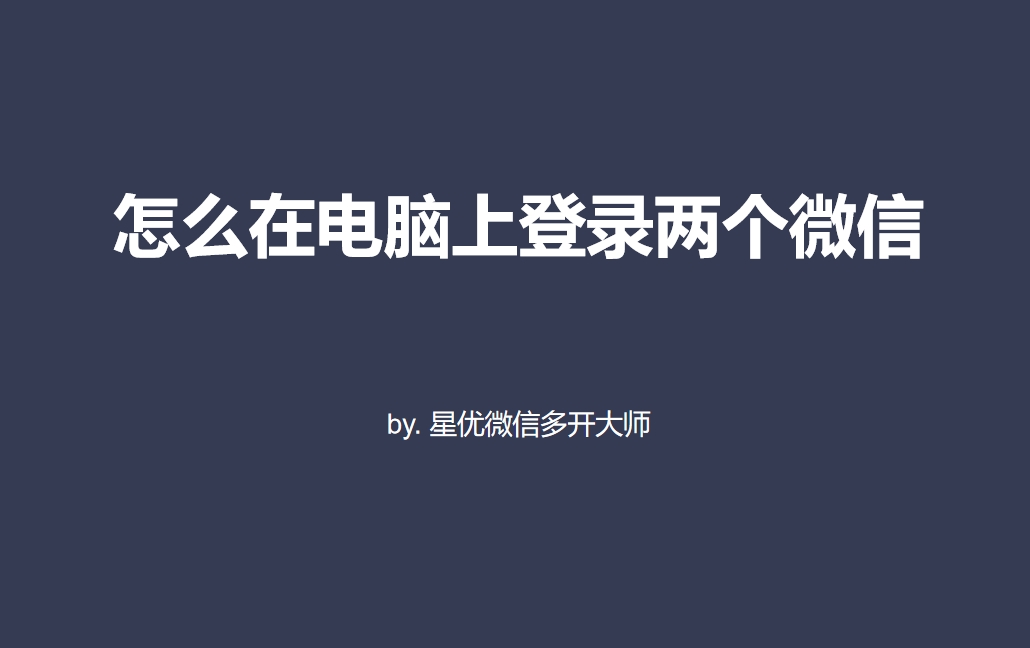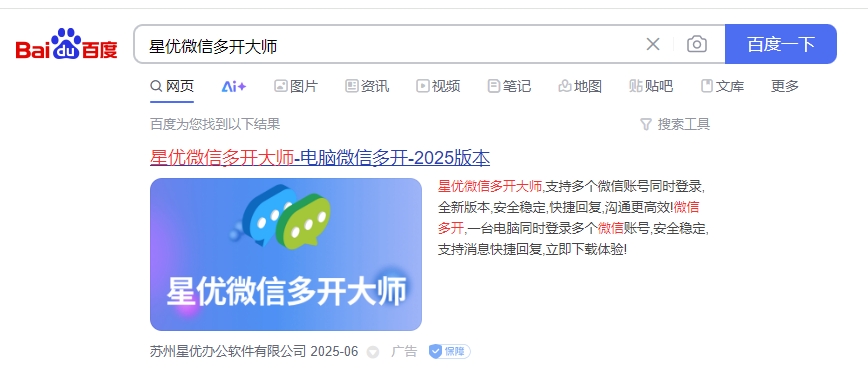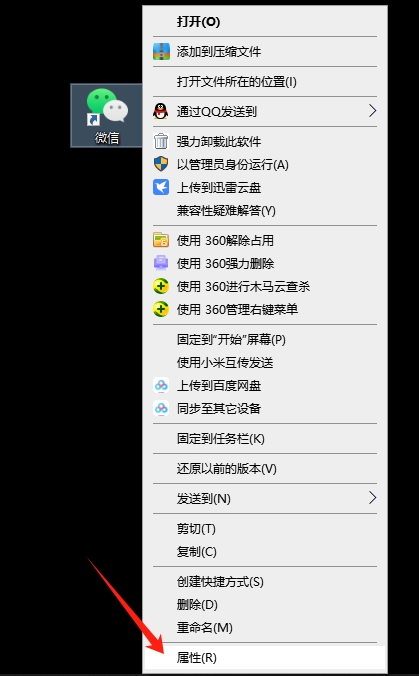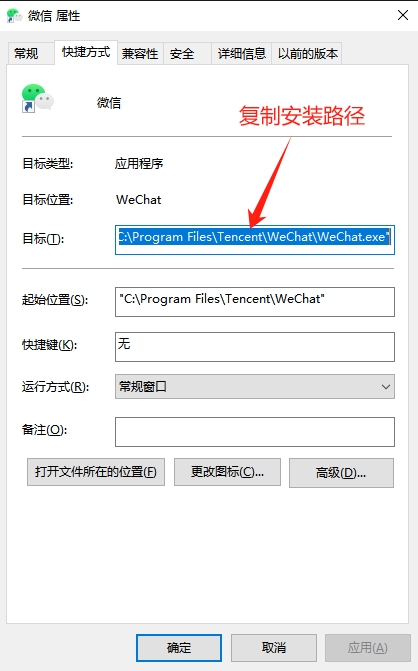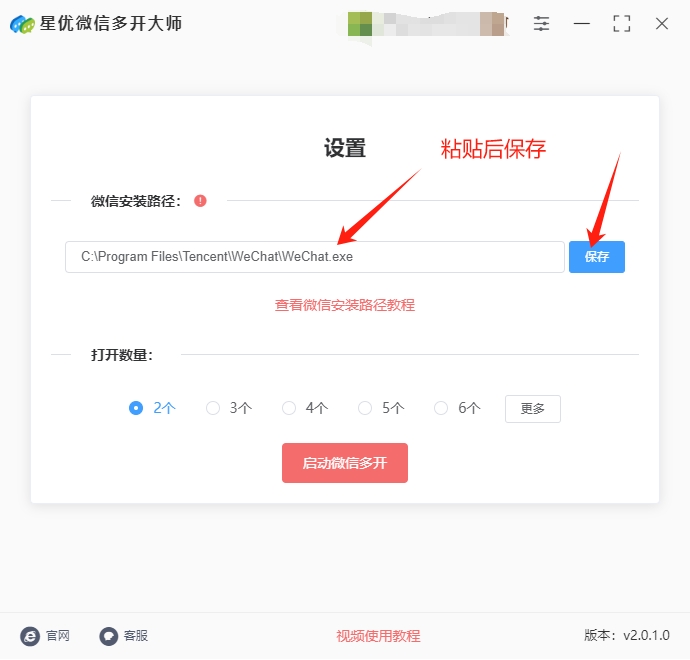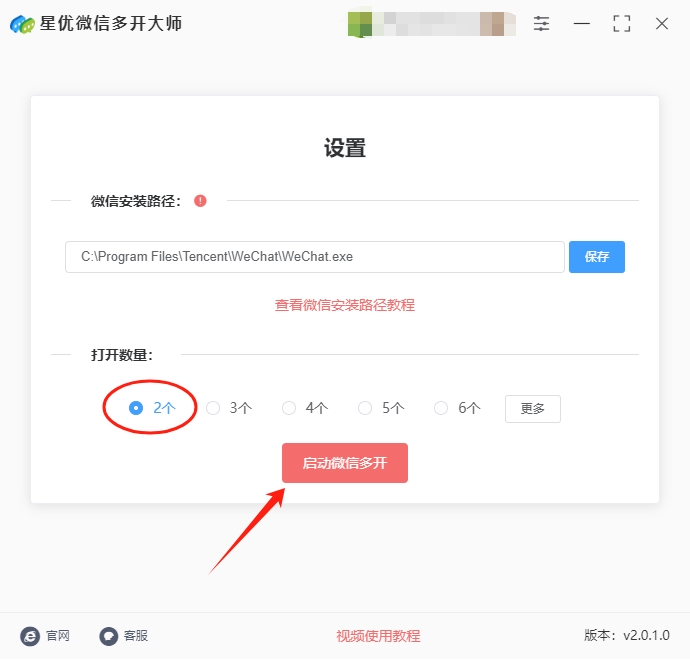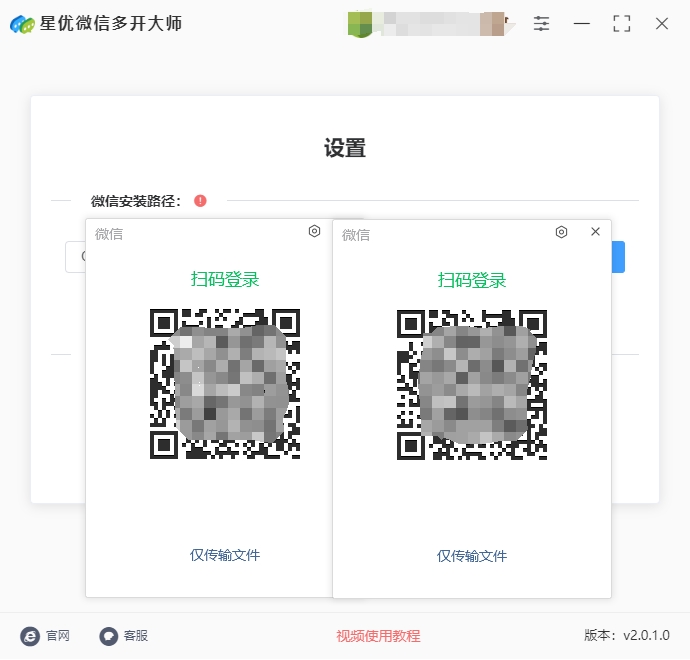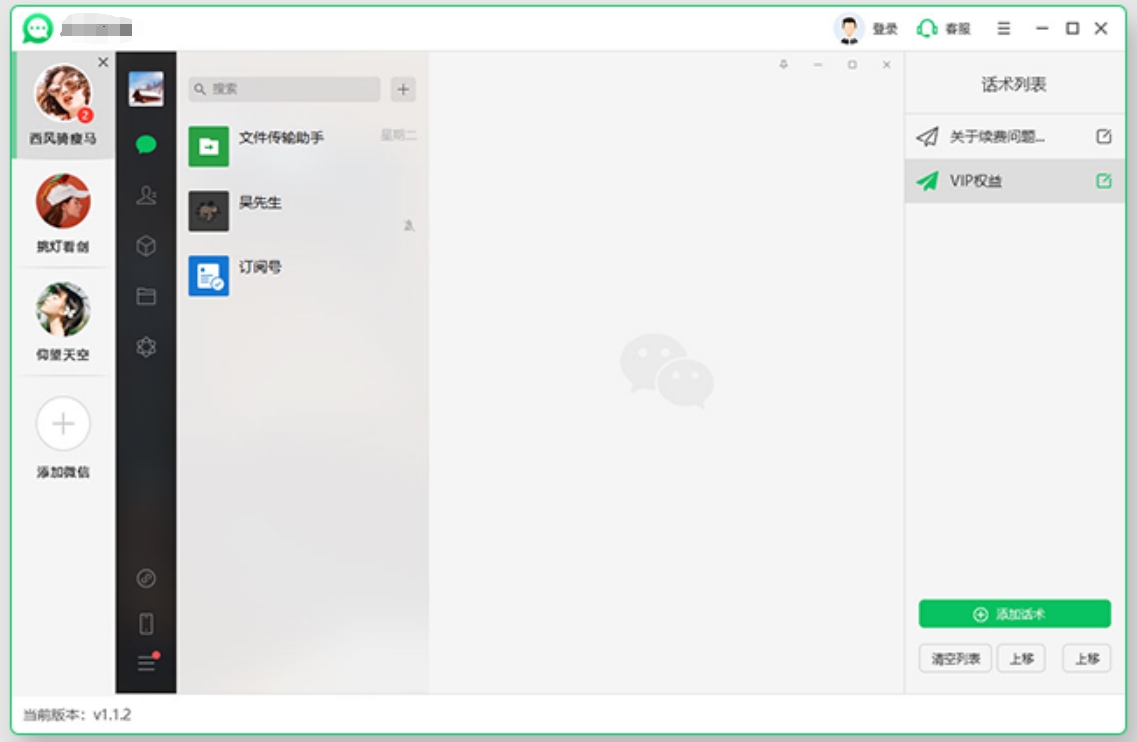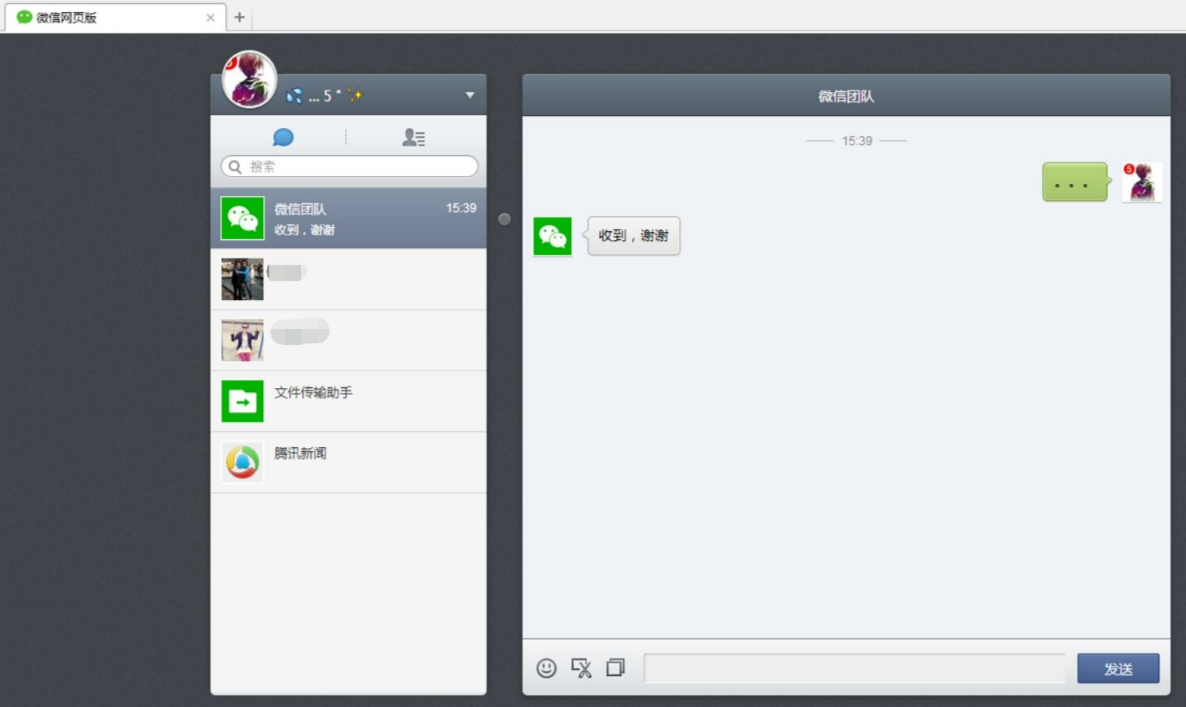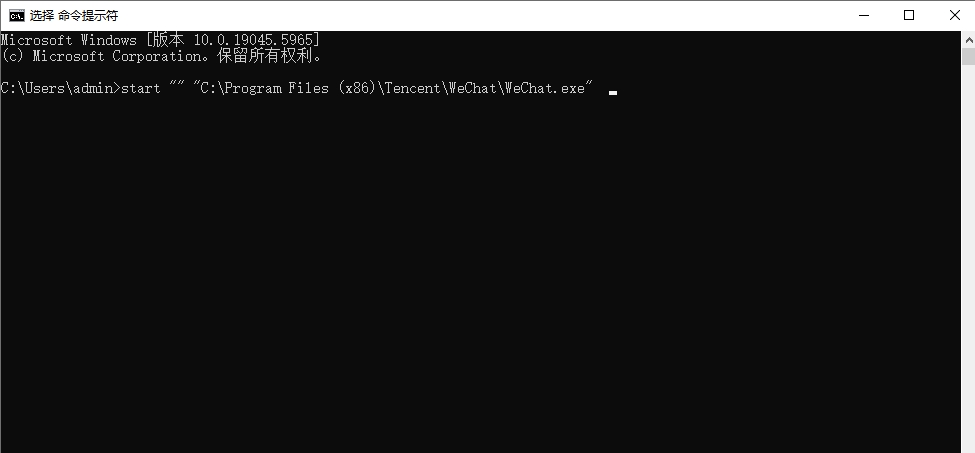怎么在电脑上登录两个微信?在如今的职场环境中,效率和时间管理已经成为了决定个人工作表现的关键因素。尤其是在信息沟通迅速、需求多变的现代职场中,能够灵活应对各种工作交流平台、迅速处理多项任务的能力,往往意味着更高的工作效率和更好的职场表现。对于许多职场人来说,“在电脑上登录两个微信”这一技能,已然成为一种必备的工作技巧。现代职场的沟通方式越来越依赖于即时通讯工具,微信作为其中最重要的沟通渠道之一,几乎已经渗透到工作生活的方方面面。然而,由于有些人可能在个人和工作之间有着明显的区分,或者因为团队工作中需要同时接收多个群组的信息,这时需要在电脑上登录两个微信账号的需求就显得尤为重要。首先,登录两个微信账号,意味着职场人可以在工作时专注于处理与工作相关的事务,而不被个人事务打扰。比如,个人微信中的信息可以不被工作消息频繁打断,从而避免了过多的干扰,提高了工作专注度。而工作微信则完全聚焦于项目、任务和同事间的沟通,保证了沟通的顺畅和高效。
电脑上登录两个微信后就不需要麻烦来回切换登录了,这样处理事情起来更加的方便快捷,那如何实现登录呢?其实办法小编已经给大家找到了,请记得一定要跟着步骤一起操作哦,这样才能真正完全掌握而不被忘记。
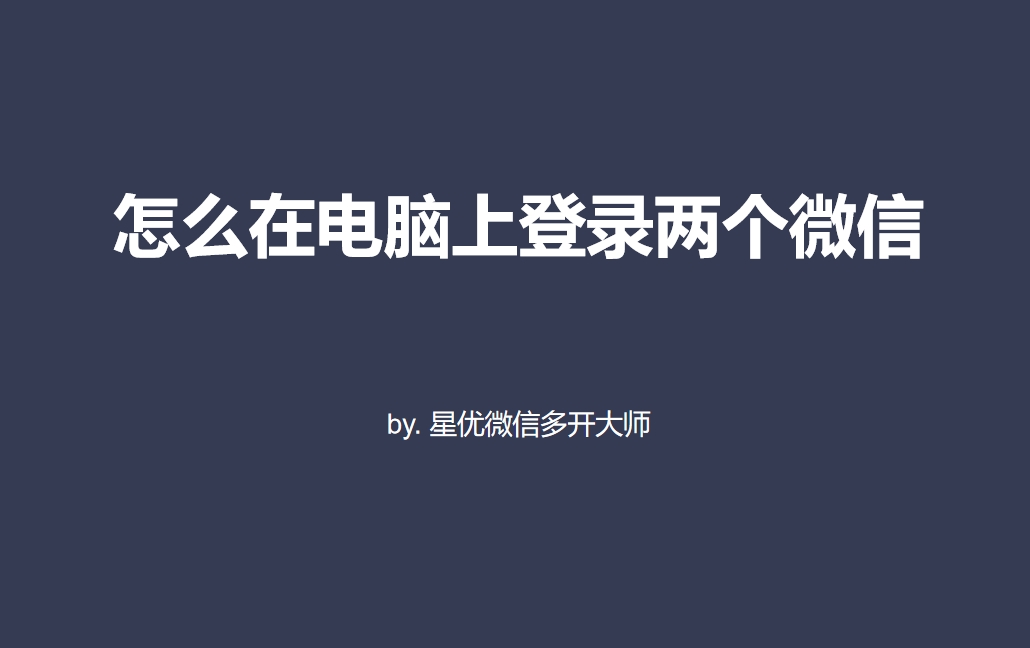
方法一:使用“星优微信多开大师”登录两个微信
软件下载地址:https://www.xingyousoft.com/softcenter/XYWeixin
步骤1,安装软件
首次使用“星优微信多开大师”软件的小伙伴请提前将它安装到电脑上,安装过很简单,就不做介绍了,安装好后打开软件。
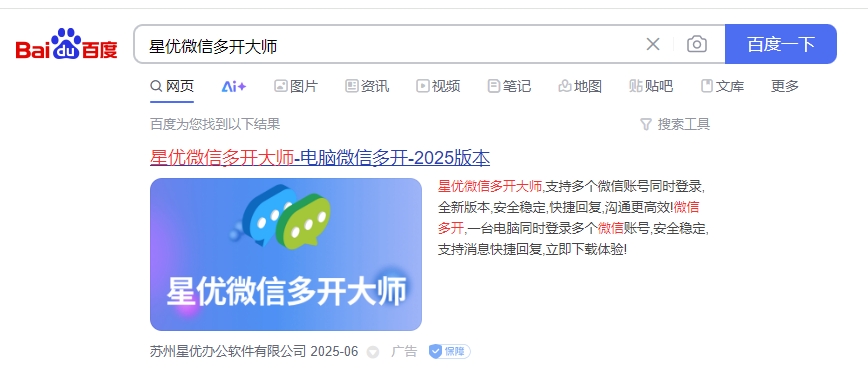
步骤2,保存微信安装路径到软件
① 确保电脑上已经有了微信,在电脑桌面上找到微信图标,然后用鼠标右键点击它,并在弹出的菜单里点击“属性”选项。
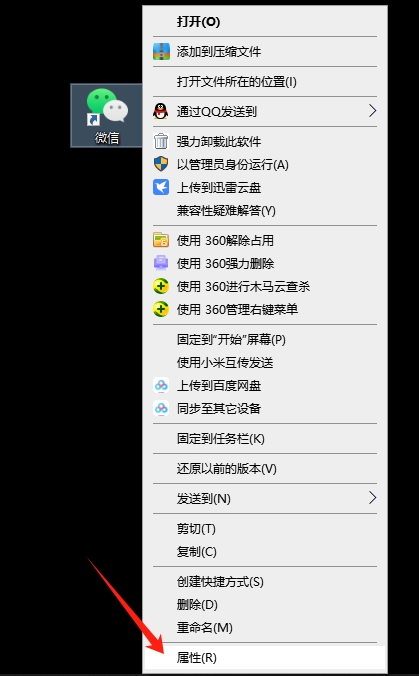
② 如下图所示,在属性窗口中“目标”栏的右侧就是微信安装路径,请录制此安装路径。
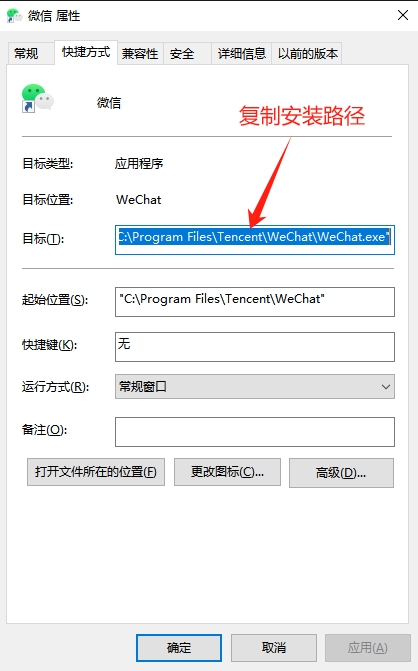
③ 回到软件中,将复制的安装路径粘贴到软件输入框里,随后点击右侧的【保存】蓝色按键。
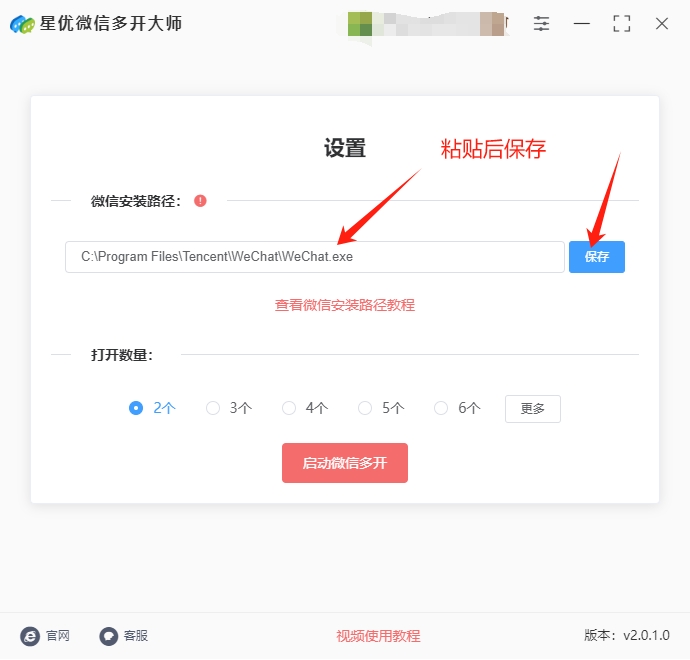
步骤3,设置打开数量并启动软件
① 本次需要登录两个微信,所以将“打开数量”设置为2。
② 设置好打开数量后,点击下方的【启动微信多开】红色按键,正式启动软件。
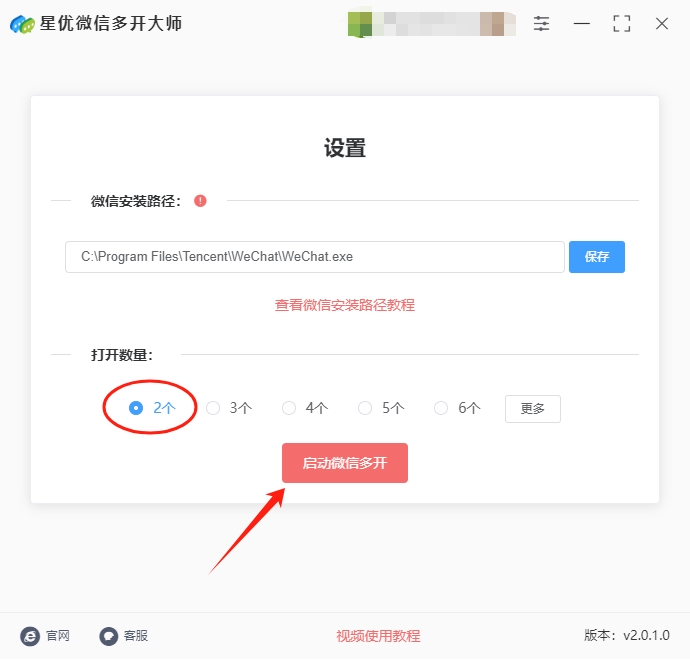
步骤4,完成操作
随后软件会打开两个微信登录窗口,两个窗口可能会重叠在一起,请用鼠标拖动的方式将他们分开,从下图可以看到,通过扫码就可以登录两个微信账号了。
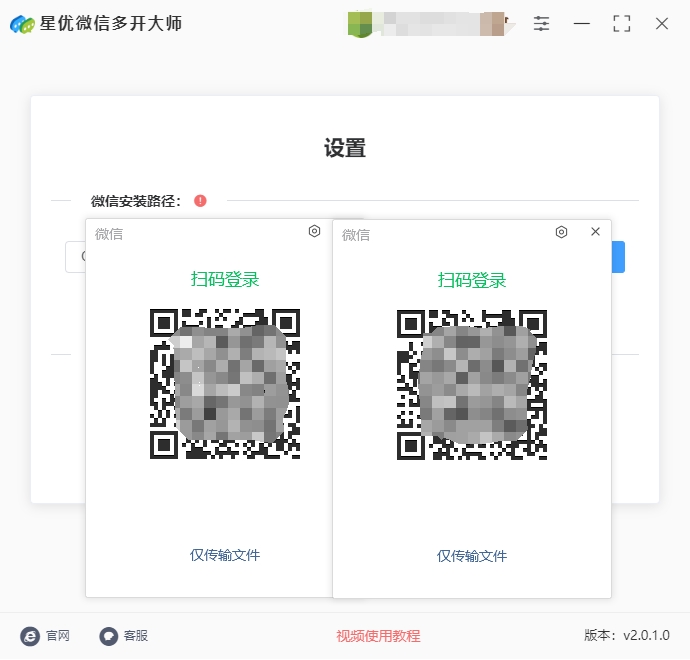
方法二:使用彩虹多聊软件登录两个微信
风云多聊是一款专为电脑端设计的实用型多开工具,主打微信多账号管理功能,尤其适合需要同时操作多个微信账号的用户,如微商、客服、社交达人等。其核心亮点在于无需复杂配置即可实现微信双开或多开,用户只需通过软件界面简单扫码登录,即可在同一台电脑上同时运行多个独立微信窗口,各账号间消息互不干扰,大幅提升沟通效率。该软件界面简洁直观,支持账号快速切换与分组管理,并配备“快捷回复”功能,用户可预设常用话术,一键发送,节省重复输入时间。此外,风云多聊采用轻量化设计,运行稳定,兼容Windows系统主流版本,对电脑性能要求低,即使多开账号也能流畅运行。安全性方面,软件通过官方扫码登录,不存储用户密码,保障账号隐私。无论是工作场景的多账号协作,还是生活场景的私密社交分离,风云多聊都能提供高效、便捷的解决方案。在电脑上使用彩虹多聊软件登录两个微信账号,可按照以下详细步骤操作:
1、安装软件:
在浏览器或应用商店中搜索“风云多聊”,找到最新版本的软件。
双击安装包,按照提示完成安装。
② 登录第一个微信账号:
安装完成后,打开彩虹多聊软件。
在软件界面中,点击“立即登录”按钮。
使用手机微信扫描弹出的二维码,完成第一个微信账号的登录。
③ 添加并登录第二个微信账号:
成功登录第一个微信账号后,在软件界面中找到并点击头像下方的“添加微信”按钮。
随后,会弹出新的二维码,再次使用手机微信扫描这个二维码。
按照提示完成第二个微信账号的登录。
④ 管理多个微信账号:
登录成功后,可以在彩虹多聊软件中同时看到两个微信账号的聊天窗口。
用户可以在软件中轻松切换不同的微信账号,查看聊天记录、发送消息、接收通知等。
风云多聊还支持快捷回复功能,用户可以点击软件右侧的“添加快捷回复”按钮,设置快捷回复分类、标题和内容,提高回复效率。
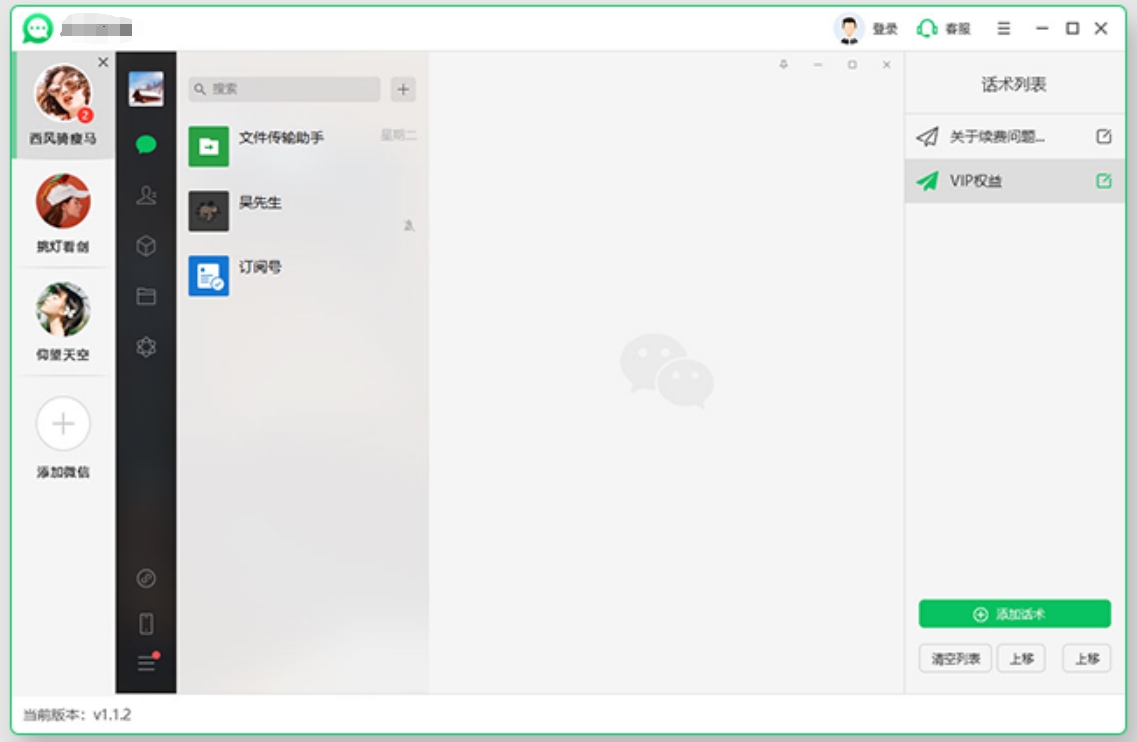
方法三:借助网页端登录两个微信
若想借助网页端在电脑上登录两个微信,可利用浏览器多开功能,结合微信网页版与客户端或不同浏览器会话实现。以下是详细操作步骤及注意事项:
方式1:微信网页版 + 微信客户端(官方推荐组合)
① 登录第一个微信账号
安装微信电脑版客户端,使用第一个微信账号扫码登录。
② 登录第二个微信账号(网页版)
打开浏览器(如Chrome、Edge、Firefox等),访问微信网页版。
使用第二个微信账号的手机扫描网页上的二维码,确认登录。
效果:此时电脑端同时运行微信客户端(账号1)和网页版(账号2),互不干扰。
③ 注意事项
网页版功能较客户端简化,不支持文件传输、小程序等高级功能。
若浏览器关闭后需重新登录,可勾选“自动登录”选项(部分浏览器支持)。
方式2:浏览器多开 + 微信网页版(适合多账号需求)
① 准备多开浏览器
使用支持多标签页或隐私模式的浏览器(如Chrome、Firefox)。
或通过浏览器扩展(如“多开助手”)创建独立会话。
② 登录第一个微信账号
打开浏览器,访问微信网页版,用账号1扫码登录。
③ 登录第二个微信账号
方式①:新建浏览器标签页或隐私窗口(如Chrome的“无痕模式”),重复访问微信网页版,用账号2扫码登录。
方式②:使用不同浏览器(如Chrome登录账号1,Firefox登录账号2)。
效果:两个账号分别在不同浏览器会话中运行,避免Cookie冲突。
注意事项
隐私模式下部分浏览器会清除Cookie,可能导致需重新登录。
确保每个账号在不同会话中登录,避免账号挤退。
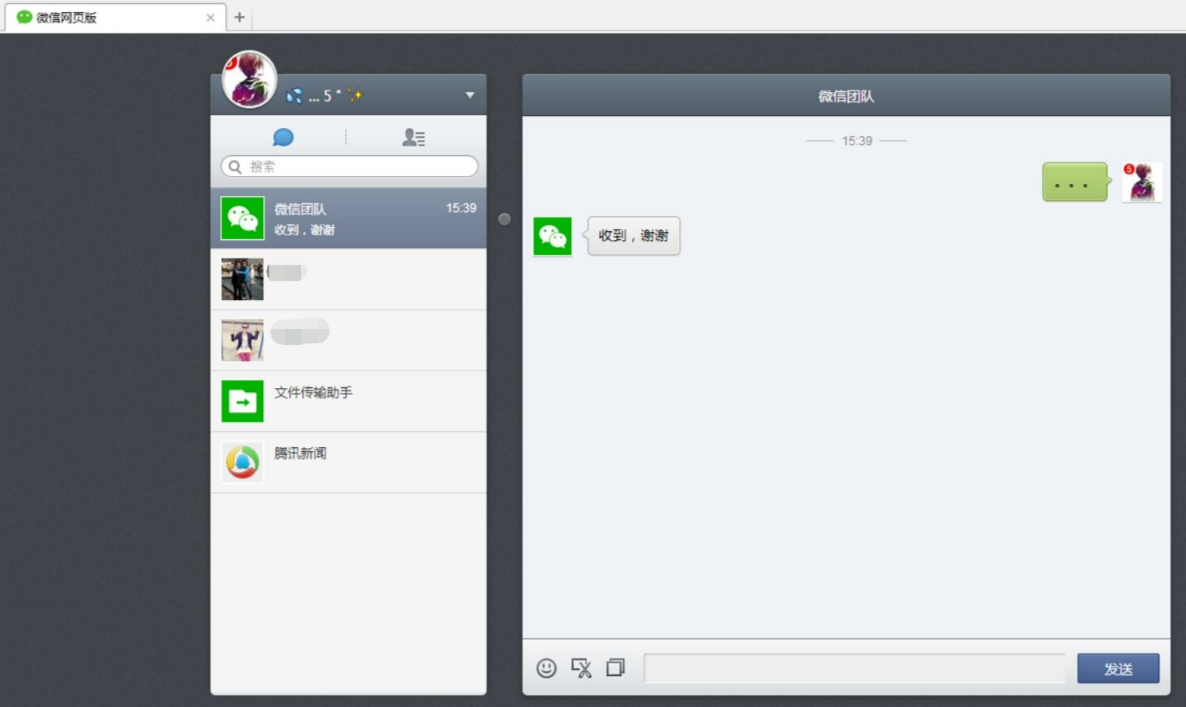
方法四:编写bat脚本在电脑上登录两个微信
编写 BAT 脚本登录两个微信号通常需要一些第三方工具或者设置,因为 Windows 环境下,微信通常只能同时登录一个账号。但我们可以通过以下步骤,利用 微信电脑版 和一些额外的设置来同时登录两个账号:
1. 安装微信电脑版
首先,确保您已经安装了微信电脑版。
2. 安装微信的第二个实例
为了同时登录两个微信号,您需要安装一个额外的微信实例。以下是步骤:
下载并解压 微信多开工具(比如 WeChatPatcher 或者其他类似的工具),这些工具可以帮助您在同一台电脑上运行多个微信实例。
根据工具的使用说明设置微信多开。具体操作可以参考工具的文档或者网络上的教程。
3. 编写 BAT 脚本
在确保微信已经多开设置完成后,您可以编写一个 BAT 脚本来启动两个微信实例。假设您使用的是 WeChatPatcher,并且已经设置了两个微信实例,以下是 BAT 脚本的步骤:
步骤 1:编写启动脚本
打开 记事本。
输入以下内容:
@echo off
start "" "C:\Program Files (x86)\Tencent\WeChat\WeChat.exe" // 这个路径是你第一个微信安装路径
start "" "C:\Program Files (x86)\Tencent\WeChat\WeChat.exe" /multiinstance // 这个启动参数是为第二个微信实例启动
exit
第一行 start "" "C:\Program Files (x86)\Tencent\WeChat\WeChat.exe" 用来启动第一个微信实例。
第二行 start "" "C:\Program Files (x86)\Tencent\WeChat\WeChat.exe" /multiinstance 是用于启动第二个微信实例的命令,/multiinstance 参数是一些工具提供的,帮助您运行第二个微信实例。
注意:路径需要根据您自己安装微信的路径来调整。
步骤 2:保存 BAT 脚本
在记事本中,点击 文件 > 另存为。
在保存类型中选择 所有文件。
将文件命名为 login_wechat.bat,并保存到您方便的位置。
4. 执行脚本
双击您刚才创建的 login_wechat.bat 文件。
脚本会自动启动两个微信实例。
在每个微信窗口中,分别使用不同的微信账号进行登录。
5. 注意事项
如果您在使用微信多开工具时遇到问题,可能需要根据工具的具体使用说明进行调整。
微信可能会限制多个实例的同时运行,因此,以上方法并不是百分百稳定,您可能需要使用微信的 web版 或 手机扫描二维码 来登录第二个微信实例。
在脚本中启动多个实例时,确保每个实例的路径和设置正确。
总结
通过 BAT 脚本可以方便地启动两个微信实例,但需要借助一些第三方工具(如 WeChatPatcher)来实现多开功能。直接用 BAT 脚本并不支持微信本身的多实例登录,因此外部工具是必要的。
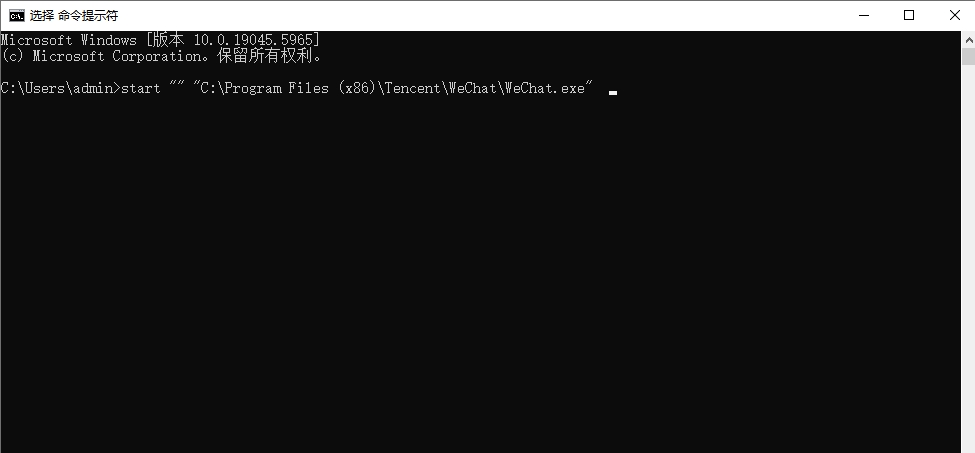
本期关于“怎么在电脑上登录两个微信?”的技能分享就全部到这里结束了,这一技能帮助职场人减少了繁琐的手机操作。在会议中或外出时,能够通过电脑上的双微信账号同时处理工作与个人信息,避免了来回切换手机,浪费不必要的时间。尤其是在高强度的工作节奏下,及时响应信息,避免错过任何一个重要的沟通节点,往往能够赢得时间和先机。此外,随着远程工作的普及,很多企业对于员工的沟通需求也呈现多元化。除了传统的办公软件外,越来越多的公司会依赖微信作为业务沟通、客户联络甚至是项目管理的工具。此时,能够在电脑上同时操作多个微信账户,成为了一个职场人士展示自己应变能力的标志。与此同时,这也让个人生活与职场事务之间保持了合理的界限,避免了“工作与生活难以分开”的困境。总的来说,在职场中,学会如何高效地管理沟通工具、提升工作效率,已经成为一种必不可少的技能。通过在电脑上登录两个微信账号,职场人能够更好地应对快节奏的工作要求,让工作与生活实现更好的平衡,充分释放自身潜力,达成职业发展的新高度。通过本篇文章学会这项技能的小伙伴,动动您的手指头点赞支持一下吧。